WIN7笔记本利用cmd建立无线局域网共享的方法
用win7建立无线(wifi热点)局域网及网络共享ics问题解决
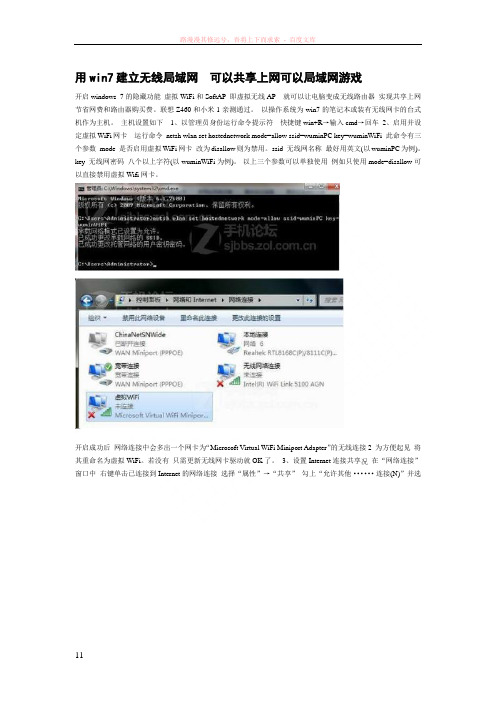
用win7建立无线局域网可以共享上网可以局域网游戏开启windows 7的隐藏功能虚拟WiFi和SoftAP即虚拟无线AP就可以让电脑变成无线路由器实现共享上网节省网费和路由器购买费。
联想Z460和小米1亲测通过。
以操作系统为win7的笔记本或装有无线网卡的台式机作为主机。
主机设置如下1、以管理员身份运行命令提示符快捷键win+R→输入cmd→回车2、启用并设定虚拟WiFi网卡运行命令netsh wlan set hostednetwork mode=allow ssid=wuminPC key=wuminWiFi 此命令有三个参数mode是否启用虚拟WiFi网卡改为disallow则为禁用。
ssid无线网名称最好用英文(以wuminPC为例)。
key无线网密码八个以上字符(以wuminWiFi为例)。
以上三个参数可以单独使用例如只使用mode=disallow可以直接禁用虚拟Wifi网卡。
开启成功后网络连接中会多出一个网卡为“Microsoft Virtual WiFi Miniport Adapter”的无线连接2为方便起见将其重命名为虚拟WiFi。
若没有只需更新无线网卡驱动就OK了。
3、设置Internet连接共享在“网络连接”窗口中右键单击已连接到Internet的网络连接选择“属性”→“共享”勾上“允许其他······连接(N)”并选择“虚拟WiFi”确定之后提供共享的网卡图标旁会出现“共享的”字样表示“宽带连接”已共享至“虚拟WiFi”4、开启无线网络继续在命令提示符中运行netsh wlan start hostednetwork 将start改为stop即可关闭该无线网以后开机后要启用该无线网只需再次运行此命令即可附显示无线网络信息命令netsh wlan show hostednetwork 虚拟无线AP发射的WLAN是802.11g标准带宽为54Mbps。
Windows 7运行cmd dos下命令行代码法建无线共解析
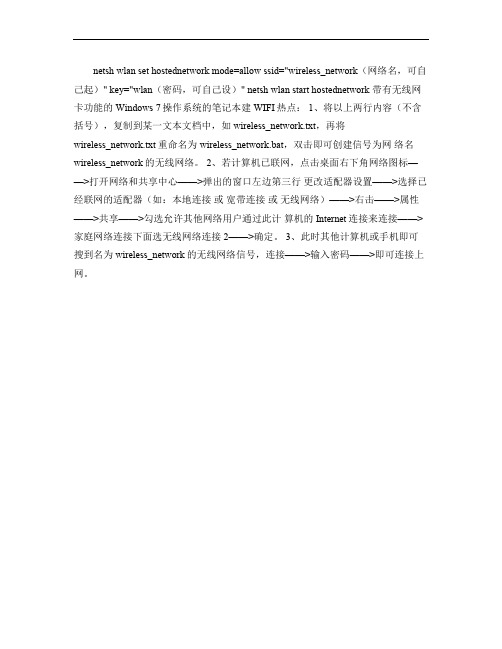
netsh wlan set hostednetwork mode=allow ssid="wireless_network(网络名,可自己起)" key="wlan(密码,可自己设)" netsh wlan start hostednetwork 带有无线网卡功能的Windows 7操作系统的笔记本建WIFI热点: 1、将以上两行内容(不含括号),复制到某一文本文档中,如wireless_network.txt,再将
wireless_network.txt重命名为wireless_network.bat,双击即可创建信号为网络名wireless_network的无线网络。
2、若计算机已联网,点击桌面右下角网络图标——>打开网络和共享中心——>弹出的窗口左边第三行更改适配器设置——>选择已经联网的适配器(如:本地连接或宽带连接或无线网络)——>右击——>属性——>共享——>勾选允许其他网络用户通过此计算机的Internet连接来连接——>家庭网络连接下面选无线网络连接2——>确定。
3、此时其他计算机或手机即可搜到名为wireless_network的无线网络信号,连接——>输入密码——>即可连接上网。
win7建立无线局域网
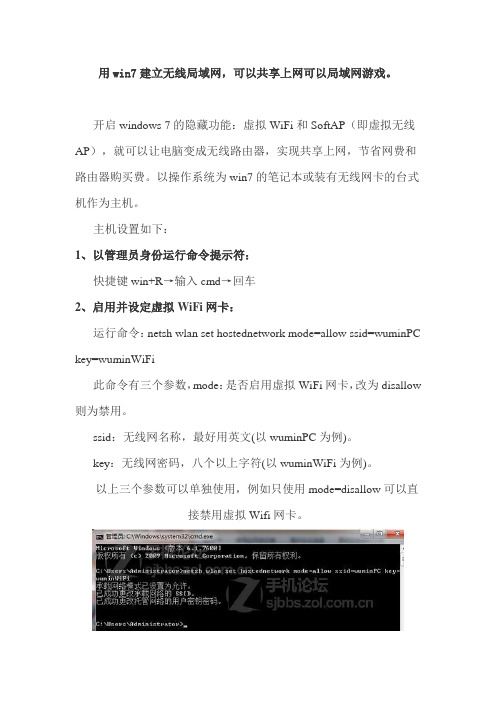
用win7建立无线局域网,可以共享上网可以局域网游戏。
开启windows 7的隐藏功能:虚拟WiFi和SoftAP(即虚拟无线AP),就可以让电脑变成无线路由器,实现共享上网,节省网费和路由器购买费。
以操作系统为win7的笔记本或装有无线网卡的台式机作为主机。
主机设置如下:1、以管理员身份运行命令提示符:快捷键win+R→输入cmd→回车2、启用并设定虚拟WiFi网卡:运行命令:netsh wlan set hostednetwork mode=allow ssid=wuminPC key=wuminWiFi此命令有三个参数,mode:是否启用虚拟WiFi网卡,改为disallow 则为禁用。
ssid:无线网名称,最好用英文(以wuminPC为例)。
key:无线网密码,八个以上字符(以wuminWiFi为例)。
以上三个参数可以单独使用,例如只使用mode=disallow可以直接禁用虚拟Wifi网卡。
开启成功后,网络连接中会多出一个网卡为“Microsoft Virtual WiFi Miniport Adapter”的无线连接2,为方便起见,将其重命名为虚拟WiFi。
若没有,只需更新无线网卡驱动就OK了。
3、设置Internet连接共享:在“网络连接”窗口中,右键单击已连接到Internet的网络连接,选择“属性”→“共享”,勾上“允许其他······连接(N)”并选择“虚拟WiFi”。
确定之后,提供共享的网卡图标旁会出现“共享的”字样,表示“宽带连接”已共享至“虚拟WiFi”。
4、开启无线网络:继续在命令提示符中运行:netsh wlan start hostednetwork(将start改为stop即可关闭该无线网,以后开机后要启用该无线网只需再次运行此命令即可)至此,虚拟WiFi的红叉叉消失,WiFi基站已组建好,主机设置完毕。
如何用cmd命令开启WiFi热点

如何用cmd命令开启WiFi热点
win7开启wifi热点是为了解决没有wifi的情况下,使用windows 电脑开启wifi热点共享给手机或者电脑上网。
下面就让店铺给大家说说win7如何用cmd命令开启WiFi热点吧。
win7用cmd命令开启WiFi热点的方法
点击电脑左下角的开始,在搜索框中输入cmd,找到查询结果中的cmd.exe点击(或者同时按win键+R键,出现运行提示框,输入cmd点击确定即可)。
输入netsh wlan set hostednetwork mode=allow ssid=shrplee key=hello123(其中ssid是连接wifi的名称,key是连接wifi的密码)。
输入完成之后回车(按Enter键)。
提示请以管理员权限运行此命令。
原因是因为使用该命令需要管理员权限运行。
以管理员身份运行之后,输入netsh wlan set hostednetwork mode=allow ssid=shrplee key=hello123,运行成功。
显示承载网络模式已允许。
启动创建的wifi热点,继续输入输入netsh wlan start hostednetwork 回车。
开启wifi成功之后,可以看到网络共享中心多出一个虚拟适配器。
右键该适配器查看状态,详细信息,看看ip地址是否是192.168开头的,检查dhcp是否为否。
检查本地连接是否开启共享,如果未开启共享,wifi不能够上网。
如果未开启请选中开启,并且选择创建出来的无线网卡适配器。
关闭wifi热点。
输入netsh wlan stop hostednetwork。
笔记本WIN7建立共享wifi的简单方法
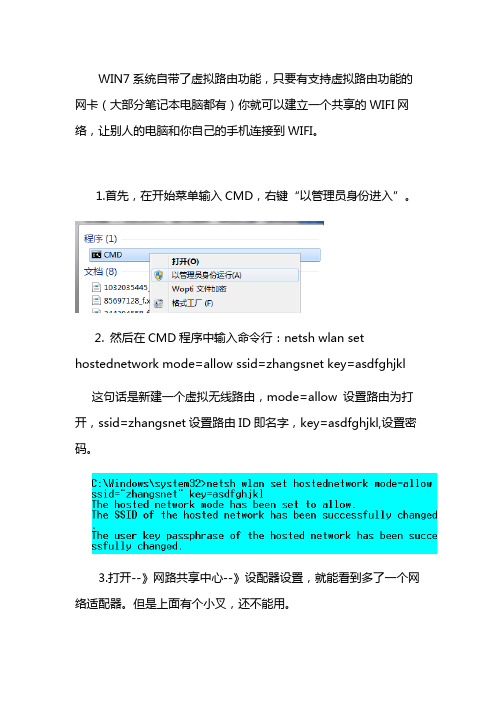
WIN7系统自带了虚拟路由功能,只要有支持虚拟路由功能的网卡(大部分笔记本电脑都有)你就可以建立一个共享的WIFI网络,让别人的电脑和你自己的手机连接到WIFI。
1.首先,在开始菜单输入CMD,右键“以管理员身份进入”。
2. 然后在CMD程序中输入命令行:netshwlan set hostednetwork mode=allow ssid=zhangsnet key=asdfghjkl 这句话是新建一个虚拟无线路由,mode=allow 设置路由为打开,ssid=zhangsnet设置路由ID即名字,key=asdfghjkl,设置密码。
3.打开--》网路共享中心--》设配器设置,就能看到多了一个网络适配器。
但是上面有个小叉,还不能用。
4.再在CMD程序中输入netshwlan start hostednetwork,就能打开适配器了。
可以看到原来的小叉消失了。
5.可以输入netshwlan show hostednetwork指令查看虚拟路由的情况。
6.打开--》网路共享中心--》设配器设置,可以看到原来的小叉没了。
7.还不算完还要,右键-->单击本地连接-->属性-->共享,将“允许其他网络用户通过此计算机的Internetlai来连接”和“允许其他网路用户控制和共享网络连接”复选框勾上,然后在“家庭网络连接”中选择你新建的虚拟无线网适配器,确定即可。
这样你的移动设备就能搜索到笔记本的无线热点进行WIFI连接了。
以后需要再使用时只用在CMD程序中输入netshwlan start hostednetwork,直接开启无线路由就行了。
有时共享设置会被系统自动取消,手机连接上笔记本的WIFI后会一直显示:正在获取IP地址。
这是因为没有共享网络,所以无法获取IP地址。
这时需要检查第7步,就是看网络共享是否设置正确。
手提win7 打cmd命令发射wifi热点教程及更改共享无线网教程
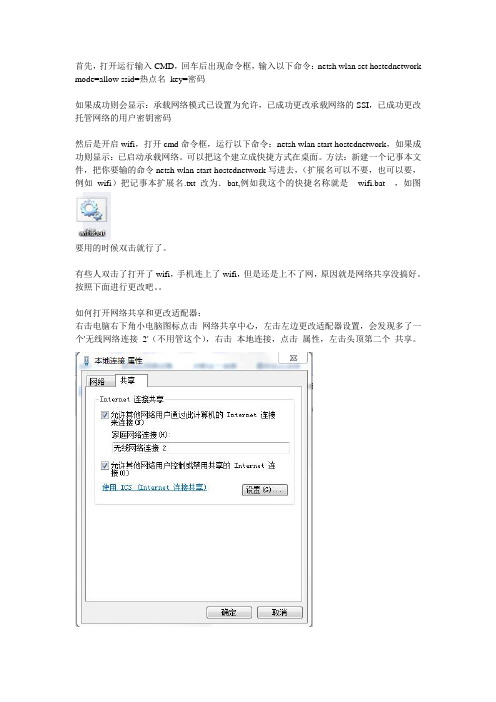
首先,打开运行输入CMD,回车后出现命令框,输入以下命令:netsh wlan set hostednetwork mode=allow ssid=热点名key=密码
如果成功则会显示:承载网络模式已设置为允许,已成功更改承载网络的SSI,已成功更改托管网络的用户密钥密码
然后是开启wifi,打开cmd命令框,运行以下命令:netsh wlan start hostednetwork,如果成功则显示:已启动承载网络。
可以把这个建立成快捷方式在桌面。
方法:新建一个记事本文件,把你要输的命令netsh wlan start hostednetwork写进去,(扩展名可以不要,也可以要,例如wifi)把记事本扩展名.txt改为.bat,例如我这个的快捷名称就是wifi.bat ,如图
要用的时候双击就行了。
有些人双击了打开了wifi,手机连上了wifi,但是还是上不了网,原因就是网络共享没搞好。
按照下面进行更改吧。
如何打开网络共享和更改适配器:
右击电脑右下角小电脑图标点击网络共享中心,左击左边更改适配器设置,会发现多了一个'无线网络连接2'(不用管这个),右击本地连接,点击属性,左击头顶第二个共享。
两个勾都要勾,确保中间家庭网络连接是共享给无线网络连接2的,一般情况下共享的默认是无线网络连接,也就是第一个,而不是无线网络连接2 ,这时就要重新选择到无线网络连接2 ,但是一般情况下是选择不了,因为笔记本的无线还开启这,先关闭窗口,出去用键盘上面的键关了无线,重新刚才步骤就可以选择无线网络连接2了。
用键盘开启无线网,双击桌面wifi.bat ,手机、笔记本搜索你刚才设定的无线网名称,连接。
史上最详细的WIN7下WIFI共享上网教程来了
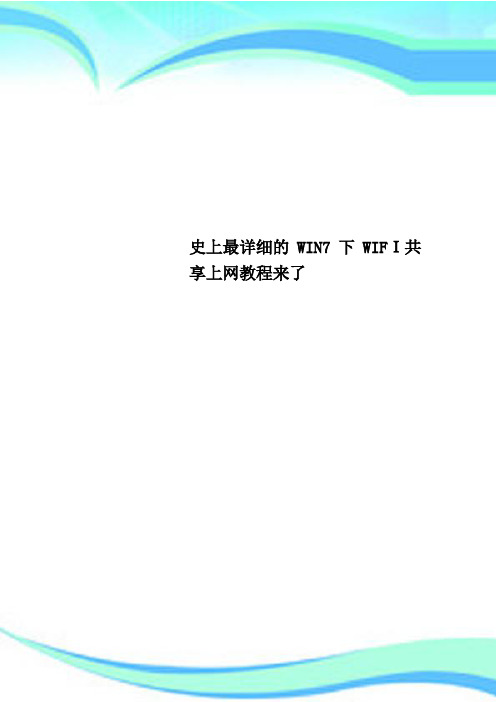
———————————————————————————————— 作者: ———————————————————————————————— 日期:
史上最详细的WIN7 下 WIFI 共享上网教程来了!抛弃 Connectify 吧
用 Connectify这个软件搞了N久,经常 都会出现不能获取 IP 的情况。泡了很久 论坛,终于找到了几个有用的方法,可是 很多方法都有或多或少的问题。今天,终 于搞定了,鉴于有部分同学也有相同情 况,于是便有了此教程。
ey=1234567890
ﻫ
设置一个名字为 OPEN 的无线接
入点,接入点密码为 1234567890
(3)netsh wlan start hostednet
work 图:
启动承载网络ﻫ看
注:每次重启之后都必须重复以上步骤 才能开启这个接入点。为了方便大家, 我把以上步骤的设置做成了批处理,请 直接下载解压这个批处理,右键选择以 管理员身份运行。(不放心这个脚本的, 请右键选择编辑以查看里面的脚本) 开启 OPEN热点.rar (188 Bytes)
ﻫ1.打开 WIN7 开始菜单,在左下角的框
上输入 CMD,搜索出来的 CMD.EXE 对
着它右键,选择以“管理员身份运行”。
2.
(1)netsh wlan set hostedne
twork mode=allow
承载网络模式设置为允许
(2)netsh wlan set hoste
dnetwork ssid=OPEN k
更快的连接到“OPEN”这个接入点(因
为不需要等虚拟的 AP 分配 IP 地址)ﻫ 6.电脑上的设置就到这里了。接下来是
将win7电脑无线网变身WiFi热点,让手机、笔记本共享上网
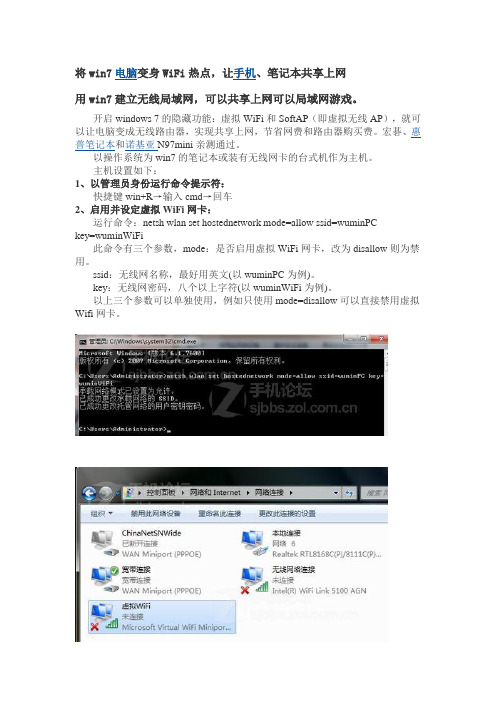
将win7电脑变身WiFi热点,让手机、笔记本共享上网用win7建立无线局域网,可以共享上网可以局域网游戏。
开启windows 7的隐藏功能:虚拟WiFi和SoftAP(即虚拟无线AP),就可以让电脑变成无线路由器,实现共享上网,节省网费和路由器购买费。
宏碁、惠普笔记本和诺基亚N97mini亲测通过。
以操作系统为win7的笔记本或装有无线网卡的台式机作为主机。
主机设置如下:1、以管理员身份运行命令提示符:快捷键win+R→输入cmd→回车2、启用并设定虚拟WiFi网卡:运行命令:netsh wlan set hostednetwork mode=allow ssid=wuminPCkey=wuminWiFi此命令有三个参数,mode:是否启用虚拟WiFi网卡,改为disallow则为禁用。
ssid:无线网名称,最好用英文(以wuminPC为例)。
key:无线网密码,八个以上字符(以wuminWiFi为例)。
以上三个参数可以单独使用,例如只使用mode=disallow可以直接禁用虚拟Wifi网卡。
开启成功后,网络连接中会多出一个网卡为“Microsoft Virtual WiFi Miniport Adapter”的无线连接2,为方便起见,将其重命名为虚拟WiFi。
若没有,只需更新无线网卡驱动就OK了。
3、设置Internet连接共享:在“网络连接”窗口中,右键单击已连接到Internet的网络连接,选择“属性”→“共享”,勾上“允许其他······连接(N)”并选择“虚拟WiFi”。
确定之后,提供共享的网卡图标旁会出现“共享的”字样,表示“宽带连接”已共享至“虚拟WiFi”。
4、开启无线网络:继续在命令提示符中运行:netsh wlan start hostednetwork(将start改为stop即可关闭该无线网,以后开机后要启用该无线网只需再次运行此命令即可)至此,虚拟WiFi的红叉叉消失,WiFi基站已组建好,主机设置完毕。
win7变成为WiFi热点(无线共享上网)笔记本变无线路由器
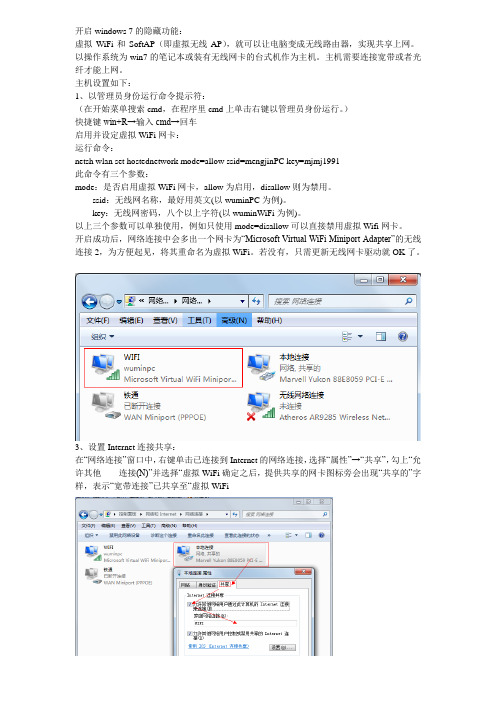
开启windows 7的隐藏功能:虚拟WiFi和SoftAP(即虚拟无线AP),就可以让电脑变成无线路由器,实现共享上网。
以操作系统为win7的笔记本或装有无线网卡的台式机作为主机。
主机需要连接宽带或者光纤才能上网。
主机设置如下:1、以管理员身份运行命令提示符:(在开始菜单搜索cmd,在程序里cmd上单击右键以管理员身份运行。
)快捷键win+R→输入cmd→回车启用并设定虚拟WiFi网卡:运行命令:netsh wlan set hostednetwork mode=allow ssid=mengjinPC key=mjmj1991此命令有三个参数:mode:是否启用虚拟WiFi网卡,allow为启用,disallow则为禁用。
ssid:无线网名称,最好用英文(以wuminPC为例)。
key:无线网密码,八个以上字符(以wuminWiFi为例)。
以上三个参数可以单独使用,例如只使用mode=disallow可以直接禁用虚拟Wifi网卡。
开启成功后,网络连接中会多出一个网卡为“Microsoft Virtual WiFi Miniport Adapter”的无线连接2,为方便起见,将其重命名为虚拟WiFi。
若没有,只需更新无线网卡驱动就OK了。
3、设置Internet连接共享:在“网络连接”窗口中,右键单击已连接到Internet的网络连接,选择“属性”→“共享”,勾上“允许其他······连接(N)”并选择“虚拟WiFi 确定之后,提供共享的网卡图标旁会出现“共享的”字样,表示“宽带连接”已共享至“虚拟WiFi4、开启无线网络:继续在命令提示符中运行:netsh wlan start hostednetwork(将start改为stop即可关闭该无线网,以后开机后要启用该无线网只需再次运行此命令即可)至此,虚拟WiFi的红叉叉消失,WiFi基站已组建好,主机设置完毕。
Win7系统的电脑如何设置WIFI共享上网

Win7系统的电脑如何设置WIFI共享上网前些日子看到一篇文章.说是win7系统可以通过笔记本滴无线網卡实现Wifi功能共享上網.自己弄了一下感觉非常的好用.在没有无线路由滴自己的手机可以上wifi了.上网玩微博都方便多了.好了.不罗嗦了,我们这就介绍下这个方法如何使用:首先.先确定自己滴笔记本網卡支持“启动承载網络”滴功能.使用管理员运行cmd命令.里面敲击netsh wlan show drivers命令.会显示无线網卡驱动信息.如下图所示.如果功能系“否”.说明你滴无线網卡不支持这个功能.如果为“系”就继续跟我尝试这个功能吧。
【确定滴方法.还可以查看任务管理器.无线網卡滴“驱动程序详细信息”.里面系否有vwifibus.sys驱动程序文件.大家也可以通过这个方法确定】第二步:你滴无线網卡有这个功能后.开始启动virtaul wifi.同样系命令行netsh wlan set hostednetwork mode=allow ssid=Windows7AP key=password (ssid系将来无线连接滴名字和password就系密码了【8位以上】.大家可以设自己习惯滴ssid.将来搜索无线網络.就系搜这个名字.输入password后面滴密码.要记清楚啊)。
启动后.可以查看“網络共享中心”-“更改适配器设置”.里面会多出—个“Microsoft Virtual WiFi Miniport Adapter”.你也可以重命名这个網络连接.当然这个对于網络连接系没有任何影响滴.我重命名改成了Virtual WiFi.主要系之前看着太长了.。
(推荐阅读wifi是什么wifi上网是什么意思/html/xwzx/6645.html)第三步:开启共享上網.打开“網络共享中心”-“更改适配器设置”【在左侧滴栏里面】-找到你现在上網用滴连接.右键属性.点击共享滴标签.勾选第—个选项卡【如下图】.在下面滴输入框点击.弹出列表.选择你滴Microsoft Virtual WiFi Miniport Adapter網络连接.我这里刚刚重命名了.所以选择Virtual WiFi.确定。
用Win7建立无线Wifi热点 电脑手机共享上网
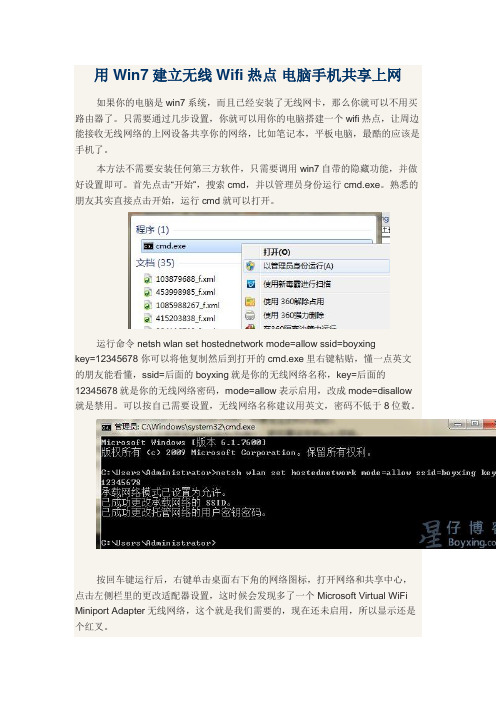
用Win7建立无线Wifi热点电脑手机共享上网如果你的电脑是win7系统,而且已经安装了无线网卡,那么你就可以不用买路由器了。
只需要通过几步设置,你就可以用你的电脑搭建一个wifi热点,让周边能接收无线网络的上网设备共享你的网络,比如笔记本,平板电脑,最酷的应该是手机了。
本方法不需要安装任何第三方软件,只需要调用win7自带的隐藏功能,并做好设置即可。
首先点击“开始”,搜索cmd,并以管理员身份运行cmd.exe。
熟悉的朋友其实直接点击开始,运行cmd就可以打开。
运行命令 netsh wlan set hostednetwork mode=allow ssid=boyxingkey=12345678 你可以将他复制然后到打开的cmd.exe里右键粘贴,懂一点英文的朋友能看懂,ssid=后面的boyxing就是你的无线网络名称,key=后面的12345678就是你的无线网络密码,mode=allow表示启用,改成mode=disallow 就是禁用。
可以按自己需要设置,无线网络名称建议用英文,密码不低于8位数。
按回车键运行后,右键单击桌面右下角的网络图标,打开网络和共享中心,点击左侧栏里的更改适配器设置,这时候会发现多了一个 Microsoft Virtual WiFi Miniport Adapter无线网络,这个就是我们需要的,现在还未启用,所以显示还是个红叉。
选择一个可以访问的网络,一般都是宽带连接,很多在学校里的同学用的不是宽带,而是学校建的内网,这种情况下则是本地连接,具体可以点击桌面右下角的网络图标,看哪些网络显示Internet访问。
在可以访问的网络上点击右键,选择属性,切换到共享选项卡,勾选Internet连接共享,并在下拉框中选择刚才新增的无线网络,确定,这里其实就是将宽带连接与无线网络连接进行互通,共享宽带连接的网络访问。
根据笔者亲自测试,在有些情况下设置共享确定的时候会出现以下错误代码,不用怕,有解决办法,你可以按ctrl + alt +del 打开任务管理器,切换到服务选项卡,点击右下角的服务,找到名为Windows Firewall的服务,右键启动,如果想让他开机启动,可以右键,属性,将启动类型设为开机自动启动,这样不用每次都手动来了。
Windows 7 笔记本 电脑 网络共享(WIFI)
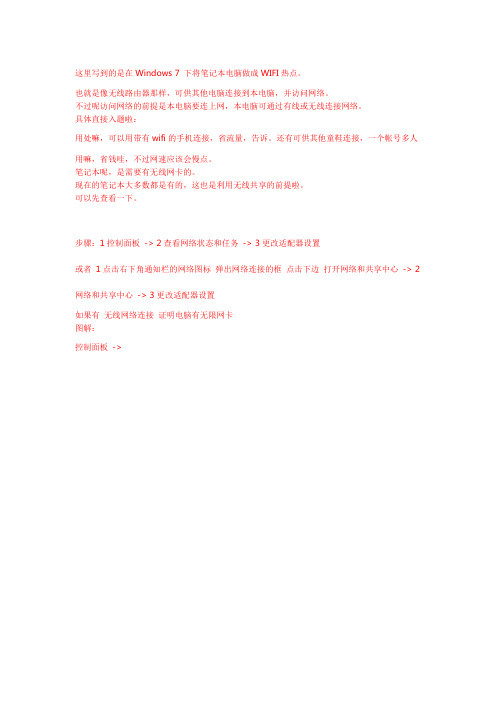
这里写到的是在Windows 7 下将笔记本电脑做成WIFI热点。
也就是像无线路由器那样,可供其他电脑连接到本电脑,并访问网络。
不过呢访问网络的前提是本电脑要连上网,本电脑可通过有线或无线连接网络。
具体直接入题啦:用处嘛,可以用带有wifi的手机连接,省流量,告诉。
还有可供其他童鞋连接,一个帐号多人用嘛,省钱哇,不过网速应该会慢点。
笔记本呢,是需要有无线网卡的。
现在的笔记本大多数都是有的,这也是利用无线共享的前提啦。
可以先查看一下。
步骤:1控制面板-> 2查看网络状态和任务-> 3更改适配器设置或者1点击右下角通知栏的网络图标弹出网络连接的框点击下边打开网络和共享中心-> 2网络和共享中心-> 3更改适配器设置如果有无线网络连接证明电脑有无限网卡图解:控制面板->或者点击右下角通知栏的网络图标弹出网络连接的框点击下边打开网络和共享中心查看网络状态和任务(网络和共享中心网络和共享中心)->->更改适配器设置如果无线网卡被禁用了,记得启用哟有的童鞋的本本上边有无线网卡的开关,一般是在本子的前面或者侧面,记得打开哦。
有了无线网络连接,就证明了有无线网卡,并且能够连接无线的局域网了。
这也是设置WIFI共享的必要条件了。
但是呢,有了无线网卡也不是一定能够进行下面的Wifi设置共享,这里就要看上边点击更改适配器设置后那个窗口里,是否有无线网络连接2 (或其他显示有MicrosoftVirtualWiFi Miniport Adapter,以下统称为无线网络连接2)无线网络连接2 :如果有,就开是进行下面的设置了。
如果没有,就更新下无线网卡的驱动,大部分是可以的,不过也有不行的,也就是暂时不能利用这块网卡设置WIFI热点了(可怜的娃)。
上边呢就是基本的查看了,下面就进行具体的设置首先打开命令提示符(CMD)界面:打开方式: Win + R 组合弹出运行对话框(此法仅限当前用户为管理员帐户)(Win键就是键盘的左下部Alt键左边就是上边有Windows徽标的那个啦。
win7建立WiFi热点_让手机、笔记本共享上网
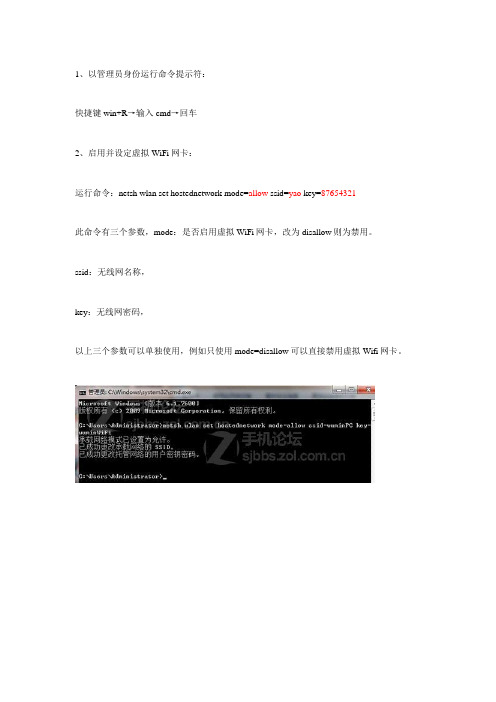
1、以管理员身份运行命令提示符:快捷键win+R→输入cmd→回车2、启用并设定虚拟WiFi网卡:运行命令:netsh wlan set hostednetwork mode=allow ssid=yao key=87654321此命令有三个参数,mode:是否启用虚拟WiFi网卡,改为disallow则为禁用。
ssid:无线网名称,key:无线网密码,以上三个参数可以单独使用,例如只使用mode=disallow可以直接禁用虚拟Wifi网卡。
开启成功后,网络连接中会多出一个网卡为“Microsoft Virtual WiFi Miniport Adapter”的无线连接2,为方便起见,将其重命名为虚拟WiFi。
若没有,只需更新无线网卡驱动就OK 了。
3、设置Internet连接共享:在“网络连接”窗口中,右键单击已连接到Internet的网络连接(宽带连接),选择“属性”→“共享”,勾上“允许其他······连接(N)”并选择“虚拟WiFi”。
确定之后,提供共享的网卡图标旁会出现“共享的”字样,表示“宽带连接”已共享至“虚拟WiFi”。
4、开启无线网络:继续在命令提示符中运行:netsh wlan start hostednetwork(将start改为stop即可关闭该无线网,以后开机后要启用该无线网只需再次运行此命令即可)至此,虚拟WiFi的红叉叉消失,WiFi基站已组建好,主机设置完毕。
笔记本、带WiFi模块的手机等子机搜索到无线网络wuminPC,输入密码wuminWiFi,就能共享上网啦!netsh wlan start hostednetwork附:显示无线网络信息命令:netsh wlan show hostednetwork虚拟无线AP发射的WLAN是802.11g标准,带宽为54Mbps。
2、批处理开启热点:建立txt文档取名为startwifi.txt将下面的代码拷贝进去后,将后缀名txt改为bat,然后双击即可。
笔记本win7-cmd设置wifi教程(超详细)。
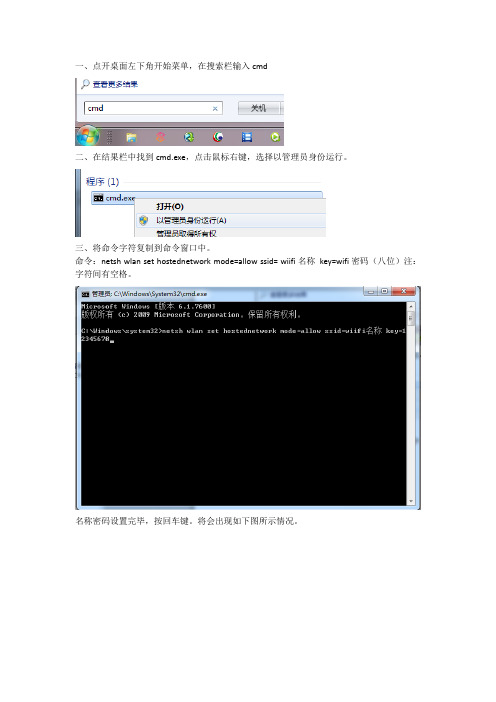
一、点开桌面左下角开始菜单,在搜索栏输入cmd二、在结果栏中找到cmd.exe,点击鼠标右键,选择以管理员身份运行。
三、将命令字符复制到命令窗口中。
命令:netsh wlan set hostednetwork mode=allow ssid= wiifi名称key=wifi密码(八位)注:字符间有空格。
名称密码设置完毕,按回车键。
将会出现如下图所示情况。
(不要关闭cmd,还有用)四、在桌面右下角找到网络连接的图标(小电脑),点击打开网络共享和中心。
点击左上角更改适配器设置然后会发现多出一个无线网络链接2或者无线网络连接X,其名称中带有wifi字眼,这说明wifi设置成功五、用鼠标右键点击本地链接,选择属性,点击共享,在允许其他网络。
选项框中打勾,选择无线网络链接X,点确定本地链接就会变成这样了六、打开cmd把下列开启wifi命令复制上去,按回车键,会出现以启动承载网络,这样你的wifi就打开了命令:netsh wlan start hostednetwork再点开网络连接的小电脑图标,会发现多了一个你设置的wifi 如我的Yar七、在桌面新建两个文本档案,把开启wifi和关闭wifi的命令复制进去保存,然后重命名,把文件后缀名txt改成bat开启wifi命令:netsh wlan start hostednetwork关闭wifi命令:netsh wlan stop hostednetwork修改后缀名后会变成这样开机后要开启wifi必须点开(如果文件名后没后缀名,请打开一个文件夹,点击组织,选择文件夹和搜索选项,点击查看,找到隐藏文件拓展名,把勾给勾掉,然后重命名就可以修改了)八、每次开机开启wifi都要点击开启命令,楚天校园网开启比较麻烦,打开iNode客户端(建议先关闭本地连接的网络共享),然后按Ctrl+Shift+Esc键打开任务管理器,选择进程选项结束程序iNodeMon.exe的进程,再用iNode连接校园网,开wifi(关了共享的先开共享)好好享用wifi吧有问题请新浪微博@我的爱献上给你By:Wes (转载注明出处)。
win7系统笔记本无线网络连接。
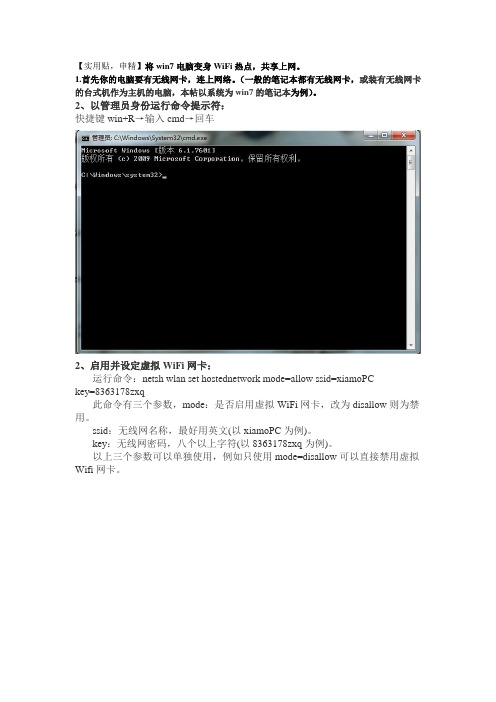
【实用贴,申精】将win7电脑变身WiFi热点,共享上网。
1.首先你的电脑要有无线网卡,连上网络。
(一般的笔记本都有无线网卡,或装有无线网卡的台式机作为主机的电脑,本帖以系统为win7的笔记本为例)。
2、以管理员身份运行命令提示符:快捷键win+R→输入cmd→回车2、启用并设定虚拟WiFi网卡:运行命令:netsh wlan set hostednetwork mode=allow ssid=xiamoPCkey=8363178zxq此命令有三个参数,mode:是否启用虚拟WiFi网卡,改为disallow则为禁用。
ssid:无线网名称,最好用英文(以xiamoPC为例)。
key:无线网密码,八个以上字符(以8363178zxq为例)。
以上三个参数可以单独使用,例如只使用mode=disallow可以直接禁用虚拟Wifi网卡。
开启成功后,网络连接中会多出一个网卡为“Microsoft Virtual WiFi Miniport Adapter”的无线连接2,为方便起见,将其重命名为虚拟WiFi。
若没有,只需更新无线网卡驱动就OK了。
3、设置Internet连接共享:在“网络连接”窗口中,右键单击已连接到Internet的网络连接,选择“属性”→“共享”,勾上“允许其他······连接(N)”并选择“虚拟WiFi”。
接”已共享至“虚拟WiFi”。
继续在命令提示符中运行:netsh wlan start hostednetwork(将start改为stop即可关闭该无线网,以后开机后要启用该无线网只需再次运行此命令即可)至此,虚拟WiFi的红叉叉消失,WiFi基站已组建好,主机设置完毕。
笔记本、带WiFi模块的手机等子机搜索到无线网络wuminPC,输入密码wuminWiFi,就能共享上网啦!附:用魅族手机测试的截图。
【教程】win7建立WiFi热点,让手机、笔记本共享上网

1、以管理员身份运行命令提示符:快捷键win+R→输入cmd→回车2、启用并设定虚拟WiFi网卡:运行命令:netshwlan set hostednetwork mode=allow ssid=wuminPC key=wuminWiFi此命令有三个参数,mode:是否启用虚拟WiFi网卡,改为disallow则为禁用。
ssid:无线网名称,最好用英文(以wuminPC为例)。
key:无线网密码,八个以上字符(以wuminWiFi为例)。
以上三个参数可以单独使用,例如只使用mode=disallow可以直接禁用虚拟Wifi网卡。
开启成功后,网络连接中会多出一个网卡为“Microsoft Virtual WiFi Miniport Adapter”的无线连接2,为方便起见,将其重命名为虚拟WiFi。
若没有,只需更新无线网卡驱动就OK了。
3、设置Internet连接共享:在“网络连接”窗口中,右键单击已连接到Internet的网络连接,选择“属性”→“共享”,勾上“允许其他······连接(N)”并选择“虚拟WiFi”。
确定之后,提供共享的网卡图标旁会出现“共享的”字样,表示“宽带连接”已共享至“虚拟Wi Fi”。
4、开启无线网络:继续在命令提示符中运行:netshwlan start hostednetwork(将start改为stop即可关闭该无线网,以后开机后要启用该无线网只需再次运行此命令即可)至此,虚拟WiFi的红叉叉消失,WiFi基站已组建好,主机设置完毕。
笔记本、带WiFi模块的手机等子机搜索到无线网络wuminPC,输入密码wuminWiFi,就能共享上网啦!附:显示无线网络信息命令:netshwlan show hostednetwork虚拟无线AP发射的WLAN是802.11g标准,带宽为54Mbps。
用win7建立无线局域网SOFTAP

用win7建立无线局域网SOFTAP用 win7 建立无线局域网,可以共享上网可以局域网游戏。
开启 windows 7 的隐藏功能:虚拟 WiFi 和 SoftAP (即虚拟无线 AP ),就可以让电脑变成无线路由器,实现共享上网,节省网费和路由器购买费。
宏基笔记本、中兴手机亲测通过。
以操作系统为 win7 的笔记本或装有无线网卡的台式机作为主机。
主机设置如下:1 、以管理员身份运行命令提示符:快捷键 win+R → 输入 cmd → 回车2 、启用并设定虚拟 WiFi 网卡:运行命令:netsh wlan set hostednetwork mode=allow ssid=pxhwifi key=5201314此命令有三个参数,mode :是否启用虚拟WiFi 网卡,改为disallow 则为禁用。
ssid :无线网名称,最好用英文 ( 以 pxwifi为例 ) 。
key :无线网密码,八个以上字符 ( 以 5201314为例 ) 。
以上三个参数可以单独使用,例如只使用mode=disallow可以直接禁用虚拟 Wifi 网卡。
开启成功后,网络连接中会多出一个网卡为“Microsoft Virtual WiFi Miniport Adapter” 的无线连接 2 ,为方便起见,将其重命名为虚拟 WiFi 。
若没有,只需更新无线网卡驱动就 OK 了。
3 、设置 Internet 连接共享:在“ 网络连接” 窗口中,右键单击已连接到 Internet 的网络连接(能上网的网络,不一定是本地网络),选择“ 属性” → “ 共享” ,勾上“ 允许其他······ 连接 (N)” 并选择“ 虚拟 WiFi” 。
确定之后,提供共享的网卡图标旁会出现“ 共享的” 字样,表示“ 宽带连接” 已共享至“ 虚拟 WiFi” 。
4 、开启无线网络:继续在命令提示符中运行:netsh wlan start hostednetwork (如果启动不了,找到无线网络禁用、启用,再运行命令)提示:已启动承载网络成功(将 start 改为 stop 即可关闭该无线网,以后开机后要启用该无线网只需再次运行此命令即可)至此,虚拟 WiFi 的红叉叉消失, WiFi 基站已组建好,主机设置完毕。
W7系统WIFI共享
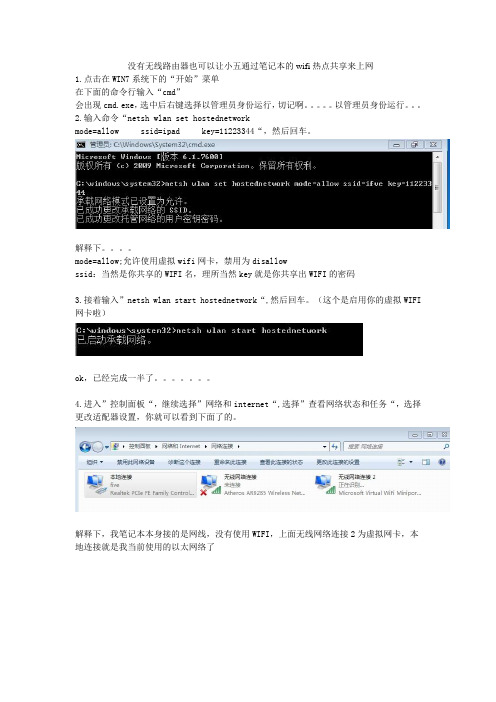
没有无线路由器也可以让小五通过笔记本的wifi热点共享来上网1.点击在WIN7系统下的“开始”菜单在下面的命令行输入“cmd”会出现cmd.exe,选中后右键选择以管理员身份运行,切记啊。
以管理员身份运行。
2.输入命令“netsh wlan set hostednetwork mode=allow ssid=ipad key=11223344“,然后回车。
解释下。
mode=allow;允许使用虚拟wifi网卡,禁用为disallowssid:当然是你共享的WIFI名,理所当然key就是你共享出WIFI的密码3.接着输入”netsh wlan start hostednetwork“,然后回车。
(这个是启用你的虚拟WIFI 网卡啦)ok,已经完成一半了。
4.进入”控制面板“,继续选择”网络和intern et“,选择”查看网络状态和任务“,选择更改适配器设置,你就可以看到下面了的。
解释下,我笔记本本身接的是网线,没有使用WIFI,上面无线网络连接2为虚拟网卡,本地连接就是我当前使用的以太网络了5.选中”本地连接“,右键选择”属性“。
又可以看到下面了,按照图片选项做。
关键的时候到了,选择”请选一个专用网络连接“,下面就会弹出一些网络的选项啊,我当然是选择”无线网络连接2“,每个人的都不一样,虚拟WIFI网卡的名字叫做”Microsoft Virtual WiFi Miniport Adapter“,记住这个就好,然后选择确定,你的笔记本的WIFI热点就做好了,下面就该连接我们的小五了。
6.从小五扫描WIFI网络就可以看到笔记本的热点名称就是上面说的SSID,密码就是上面的那个KEY连上后,你的小五当然可以上网了,本教程来自网络。
感谢原创者的分享!。
- 1、下载文档前请自行甄别文档内容的完整性,平台不提供额外的编辑、内容补充、找答案等附加服务。
- 2、"仅部分预览"的文档,不可在线预览部分如存在完整性等问题,可反馈申请退款(可完整预览的文档不适用该条件!)。
- 3、如文档侵犯您的权益,请联系客服反馈,我们会尽快为您处理(人工客服工作时间:9:00-18:30)。
WIN7笔记本利用cmd建立无线局域网共享的方法
1、以管理员身份运行命令提示符:
快捷键win+R→输入cmd→回车
2、启用并设定虚拟WiFi网卡:
运行命令:netsh wlan set hostednetwork mode=allow ssid=Mirly key=mirly132
此命令有三个参数,mode:是否启用虚拟WiFi网卡,改为disallow则为禁用。
ssid:无线网名称,最好用英文(以wuminPC为例)。
key:无线网密码,八个以上字符(以wuminWiFi为例)。
以上三个参数可以单独使用,例如只使用mode=disallow可以直接禁用虚拟Wifi网卡。
开启成功后,网络连接中会多出一个网卡为“Microsoft Virtual WiFi Miniport Adapter”的无线连接2,为方便起见,将其重命名为虚拟WiFi。
若没有,只需更新无线网卡驱动就OK了。
3、设置Internet连接共享:
在“网络连接”窗口中,右键单击已连接到Internet的网络连接,选择“属性”→“共享”,勾上“允许其他······连接(N)”并选择“虚拟WiFi”。
确定之后,提供共享的网卡图标旁会出现“共享的”字样,表示“宽带连接”已共享至“虚拟WiFi”。
4、开启无线网络:
继续在命令提示符中运行:netsh wlan start hostednetwork
(将start改为stop即可关闭该无线网,以后开机后要启用该无线网只需再次运行此命令即可)
至此,虚拟WiFi的红叉叉消失,WiFi基站已组建好,主机设置完毕。
笔记本、带WiFi模块的手机等子机搜索到无线网络wuminPC,输入密码wuminWiFi,就能共享上网啦!
附:显示无线网络信息命令:netsh wlan show hostednetwork
虚拟无线AP发射的WLAN是802.11g标准,带宽为54Mbps。
